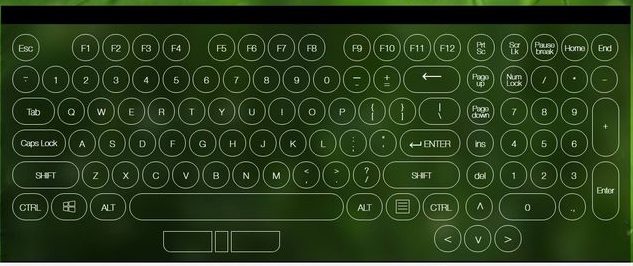Hoe u kunt controleren of het toetsenbord van uw laptop correct werkt
Het toetsenbord is een integraal onderdeel van elke computer, inclusief een laptop. De juiste werking van dit apparaat garandeert de functionaliteit van de hele pc, want als de toetsen niet goed werken, zijn veel opties op de computer niet meer beschikbaar. Hoewel u het schermtoetsenbord kunt inschakelen en de pc kunt bedienen met de muis, is dit niet erg handig en bemoeilijkt het het werken met de computer.

De inhoud van het artikel
Laptoptoetsenbordtest
Als dit apparaat op een gewone computer niet aan de noodzakelijke eisen voldoet, kunt u het eenvoudig vervangen door een ander apparaat, aangezien het verbindings- en configuratieproces heel eenvoudig is. Sluit eenvoudig het nieuwe apparaat aan op de USB-connector en het systeem installeert zelf de benodigde stuurprogramma's en het toetsenbord is direct klaar voor gebruik. Bij een laptop is alles niet zo eenvoudig, omdat de sleutels in de behuizing zijn ingebouwd en het vervangingsproces lijkt op een redelijk complexe reparatie.

Er zijn verschillende soorten storingen, en voor sommige daarvan is het niet nodig om de laptopstructuur te demonteren. Om de juiste reparatie te kiezen, is het noodzakelijk om het probleem zelf te diagnosticeren. Er zijn verschillende redenen waarom het toetsenbord niet werkt.
- Softwareprobleem. Als er niets gebeurt wanneer u op de toetsen drukt, of als de reactie niet overeenkomt met het indrukken van de knop, kan het probleem een fout in de instellingen zijn. Om deze storing te controleren of op te lossen, moet u naar gaan in het BIOS. Als u het toetsenbord in het BIOS-systeem kunt bedienen, is het probleem een softwareprobleem in het besturingssysteem.
AANDACHT. Om het BIOS te openen, drukt u tijdens het opstarten op de DEL-toets wanneer de regel "Press DEL to enter SETUP" verschijnt. Een alternatieve methode is om op F1–3 of F10–12 te drukken. Ook is er op sommige modellen een Esc-knop in het BIOS.
- Problemen met de kabel. Meestal treedt een dergelijke storing op tijdens langdurig gebruik of ernstige fysieke schade. Om de integriteit van de kabel te controleren, moet u de laptop demonteren.
AANDACHT. Nadat het apparaat is gedemonteerd, valt het niet meer onder de garantie. Garantieservice kan nuttig zijn als de integriteit van de kabel is beschadigd als gevolg van een fabricagefout.
- Defecte stuurprogramma's of software. Voor elk aangesloten apparaat is er een aparte driver. Als het om de een of andere reden niet kan functioneren, wordt de normale werking van het apparaat moeilijk. Problemen met software treden doorgaans op wanneer een updatepoging mislukt of wanneer deze handmatig worden geïnstalleerd. Om de functionaliteit van de stuurprogramma's te controleren, gaat u gewoon naar het BIOS. Als de pijlen normaal werken in dit systeem, ligt het probleem in de software. Een alternatieve manier om dit te controleren is door Windows in de veilige modus op te starten. Als het toetsenbord in deze modus goed werkt, ligt het probleem in de software of stuurprogramma's. Om dit probleem op te lossen, downloadt u gewoon handmatig de nieuwste versies van de software van de officiële website van de fabrikant van het apparaat.
- Contactfout. Meestal treedt dit probleem op als gevolg van externe invloeden. Een defect aan het contact kan worden veroorzaakt door gemorste vloeistof of fysieke schade.Meestal resulteert een storing in de contactoppervlakken in slechte prestaties van sommige toetsen. Om de correcte werking van de knoppen te controleren, kunt u speciale diensten gebruiken voor het controleren van het toetsenbord.

Programma's voor het testen van laptoptoetsenborden
Om de functionaliteit van laptopknoppen te controleren, zijn er veel verschillende programma's. De meest populaire: KeyboardTest.
Met dit hulpprogramma kunt u niet alleen de functionaliteit van de toetsen controleren, maar ook van de indicatoren op het toetsenbord. Het programma heeft een lijst met de meest populaire apparaten, evenals een ontwerper, zodat de gebruiker zijn eigen apparaat kan samenstellen, dicht bij het bestaande model. Met KeyboardTest kunt u ook uw computermuis controleren en testen op sensorsnelheid, correcte coördinatenbepaling en knopreactiesnelheid.
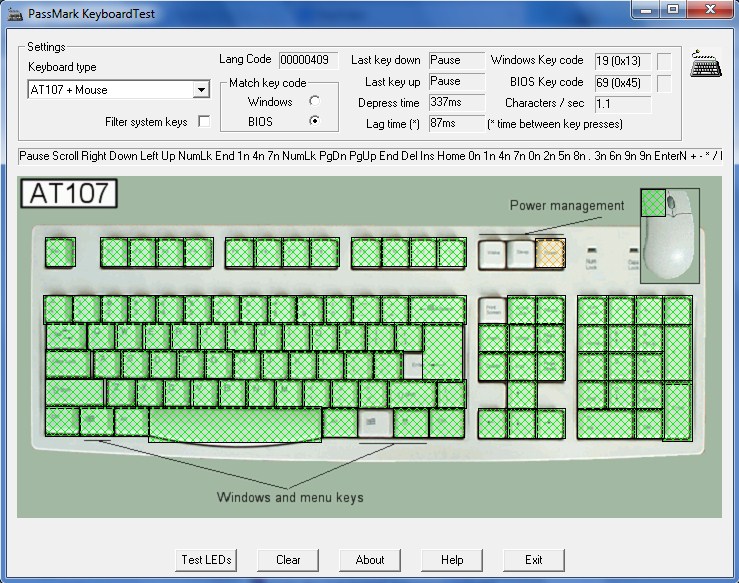
Onlinediensten voor het controleren van de werking van het toetsenbord
Van de onlinediensten moet Key-Test worden benadrukt. Met deze service kunt u alle hoofdknoppen controleren. Voor een correcte werking is het beter om de Engelse layout te gebruiken.
De cheque is een virtueel toetsenbord dat op het scherm wordt weergegeven en waarop de ingedrukte toets is gemarkeerd. Als het goed werkt, is het wit gemarkeerd, als er een storing is, is het rood.